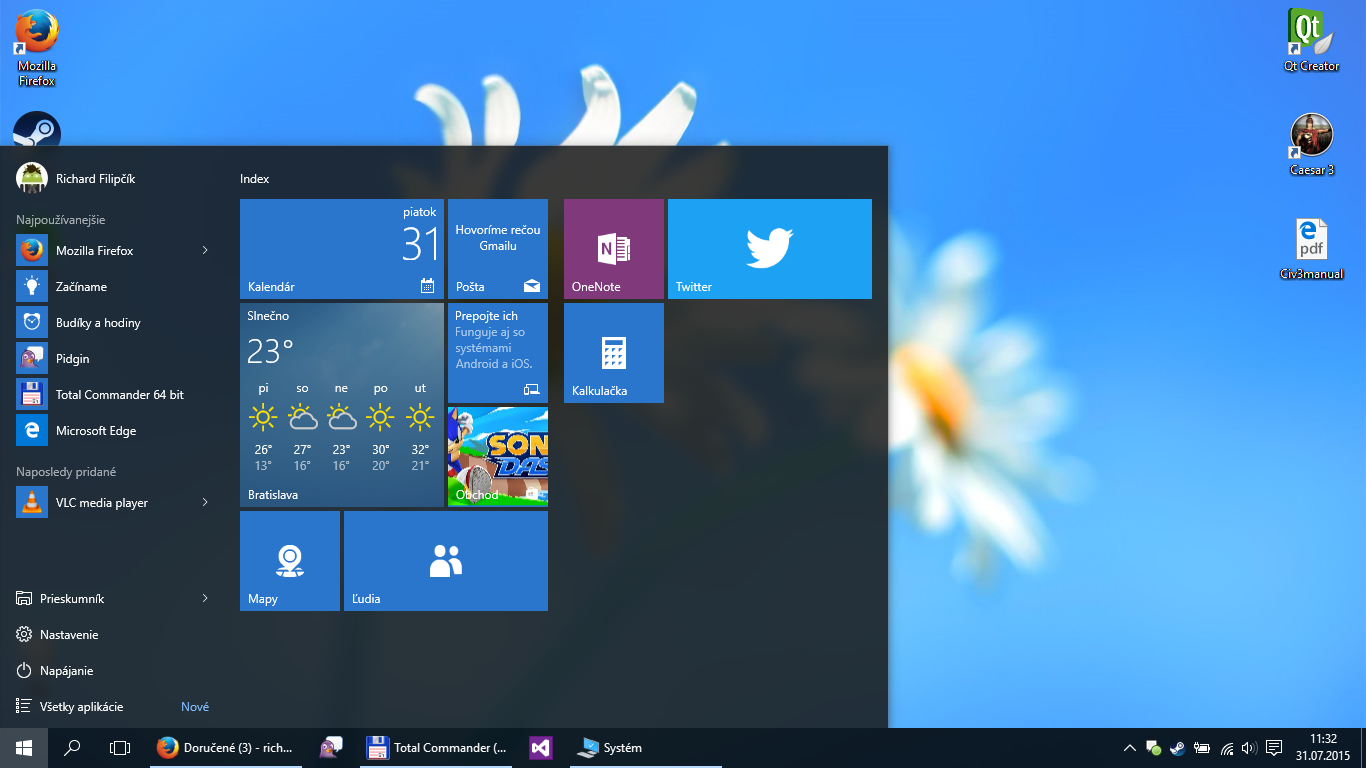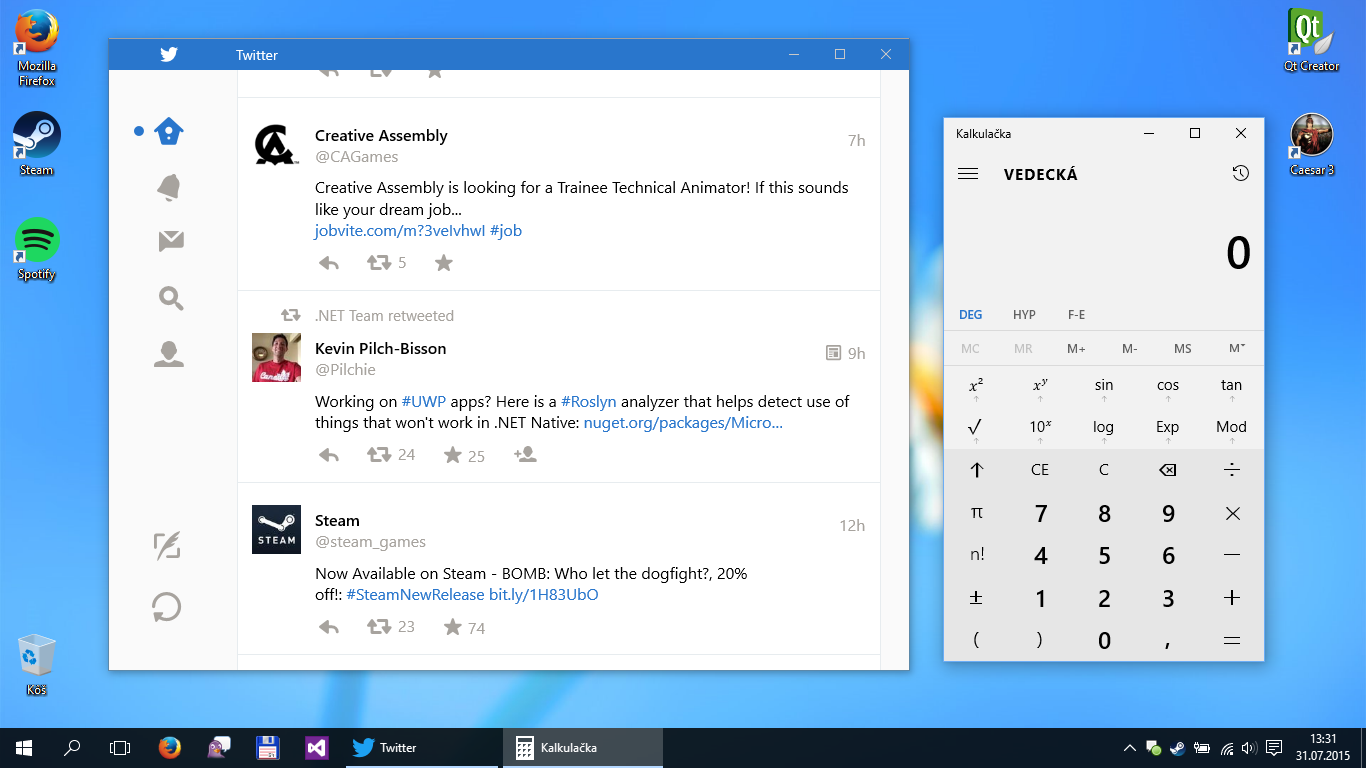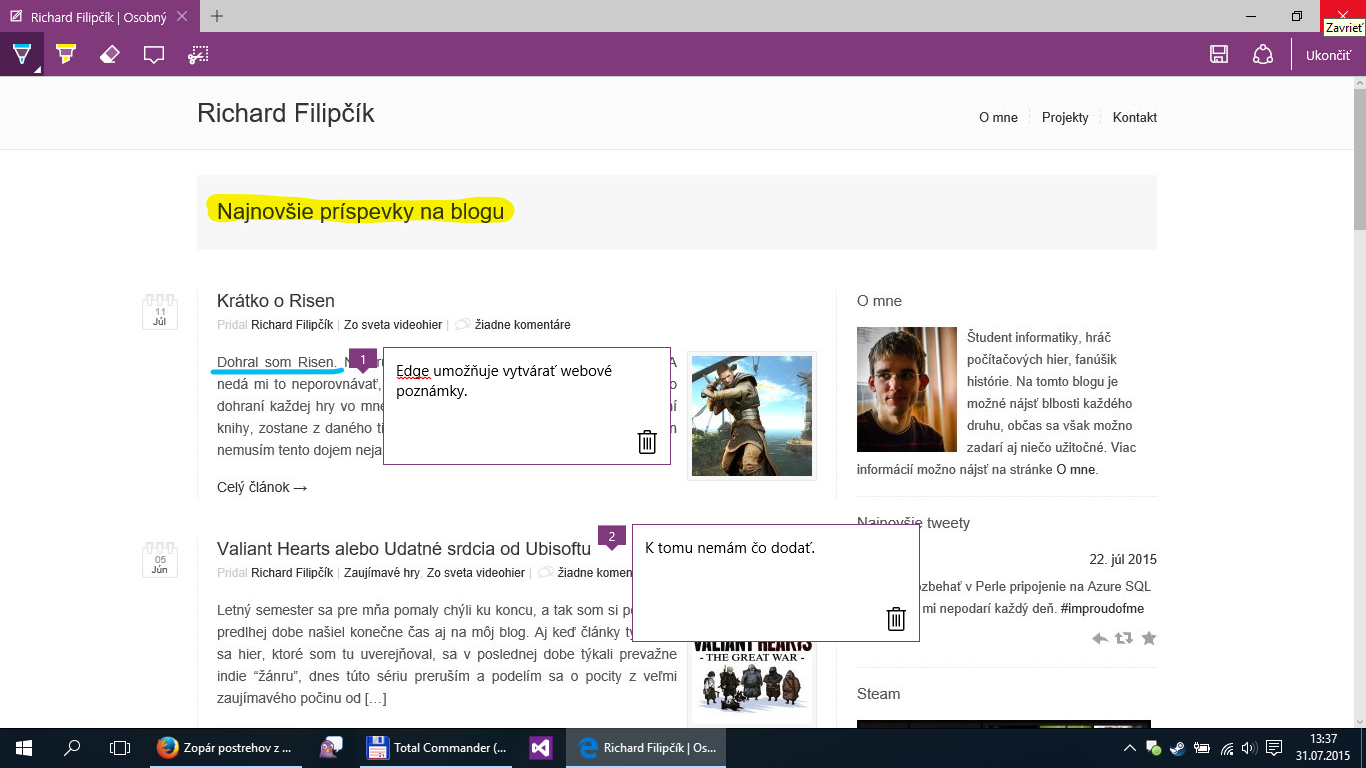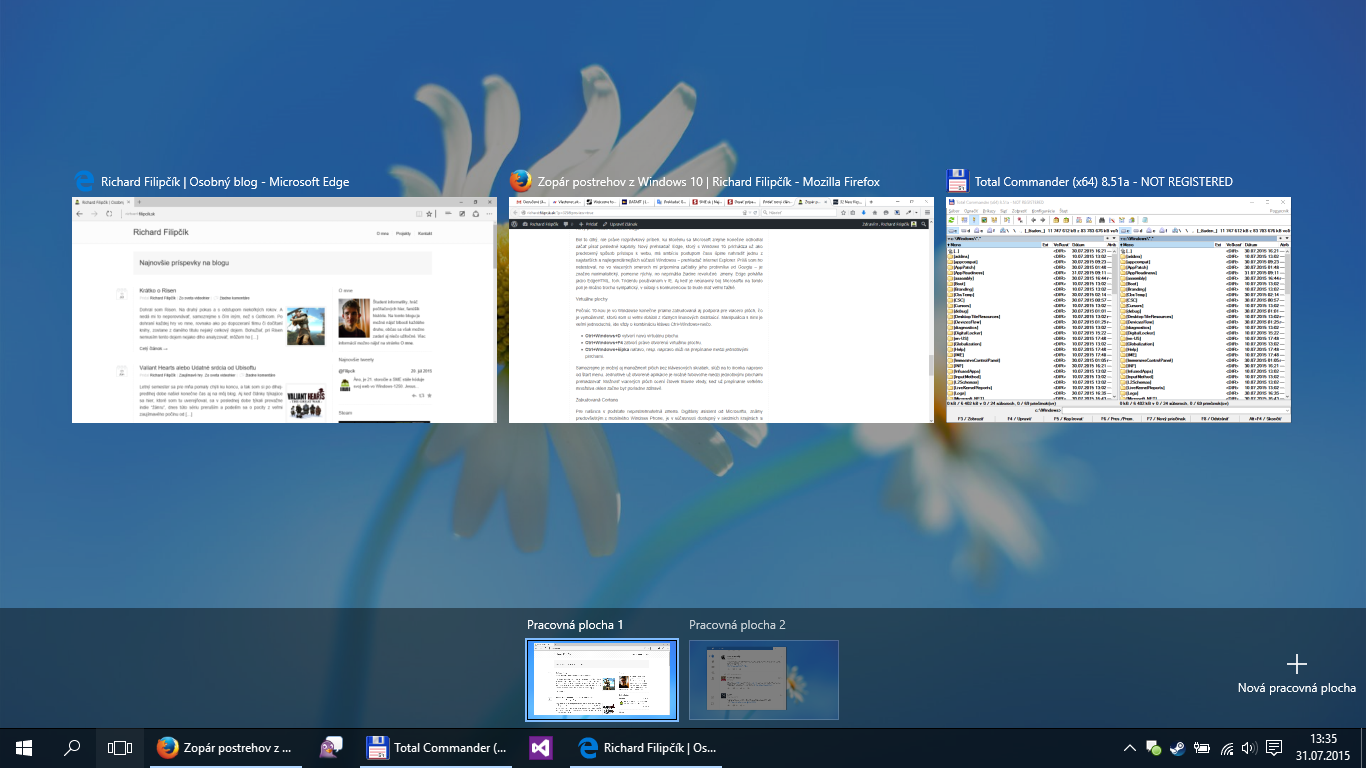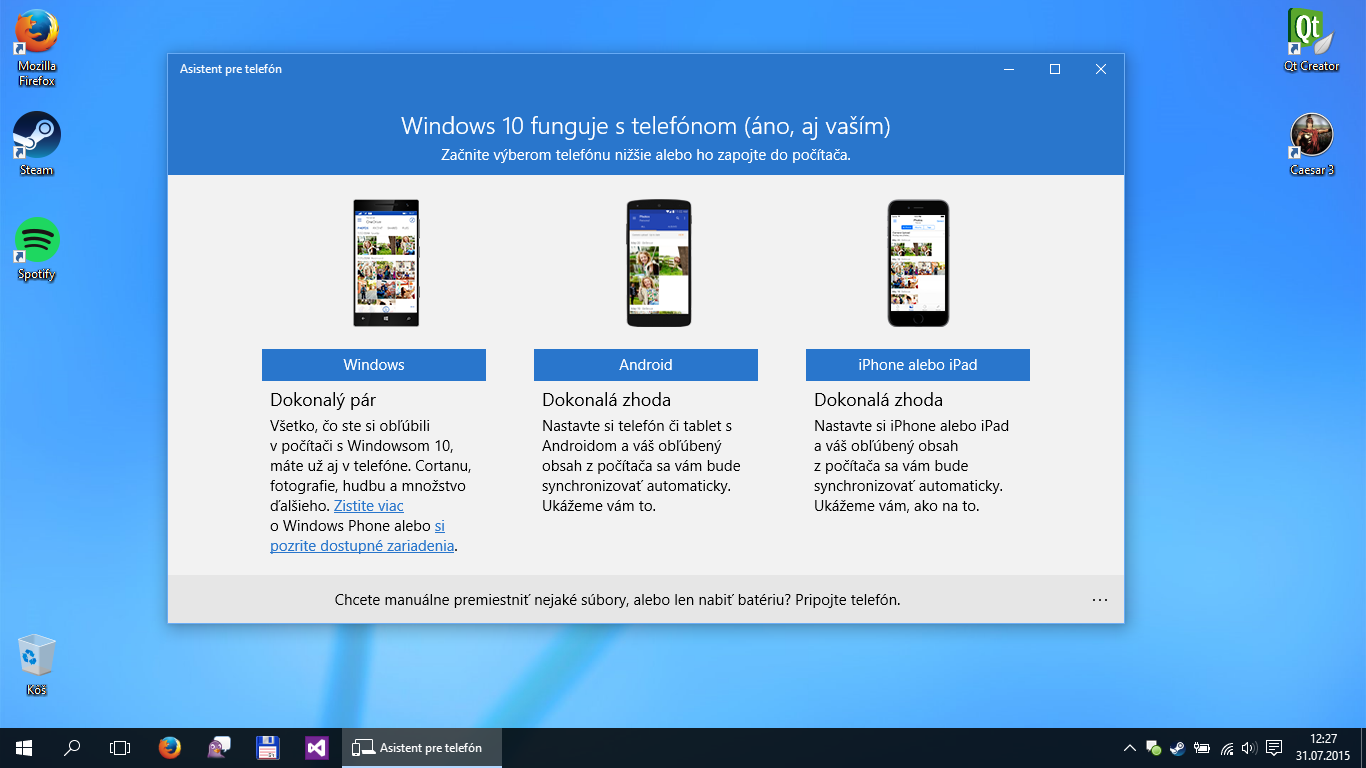Pred dvoma dňami začal Microsoft distribuovať najnovšiu verziu svojho operačného systému. Keďže som bol na ňu celkom zvedavý, chcel som ju vyskúšať hneď ako vyšla (nebol som až taký zvedavý, aby som inštaloval preview verziu). Samozrejme, po predošlých skúsenostiach, a najmä zapojením zdravého rozumu (nejaký ešte stále zostal :)), som to nechcel riskovať s aktualizáciou na svojom primárnom počítači. Na to mi prišiel vhod starší „záložný“ notebook s Windows 7-čkou, ktorý sa už tak či tak dlhšie tváril, že sa svojou životnosťou blíži ku koncu.
Ako sa vôbec dostať k možnosti aktualizovať
Na to bola z oficiálnych zdrojov najjednoduchšia a najoptimálnejšia možnosť vopred si túto aktualizáciu zarezervovať. Aj keď som to spravil, Windows mi žiadnu aktualizáciu ani cca 10 hodín po jej uvoľnení neponúkal. Zrejme to súviselo s tým, že Microsoft distribúciu cez internet naplánoval vo vlnách a ja som sa neocitol niekde na začiatku. V každom prípade, na internete sa dalo nájsť hneď niekoľko zaručených spôsobov, ako Windows donútiť k okamžitej aktualizácii.
Asi najčastejšie som narazil na tento spôsob.
- Vymazať obsah priečinku X:\Windows\SoftwareDistribution\Download (kde X je samozrejme písmeno disku s Windowsom, najčastejšie C).
- Otvoriť príkazový riadok (cmd) s administrátorskými právami a pripraviť si doň (ale zatiaľ nespúšťať) príkaz
wuauclt.exe /updatenowkde wuauclt.exe je Windows klient pre automatické sťahovanie aktualizácií a prepínač /updatenow ho donúti k okamžitému skontrolovaniu nových aktualizácií.
- Otvoriť Windows Update a skontrolovať nové aktualizácie.
- Kým beží predošlý krok, naspäť sa prepnúť do príkazového riadku a spustiť príkaz z 2. kroku.
U mnohých ľudí mal tento postup sláviť úspech, v mojom prípade však tomu tak nebolo. Microsoft ale neskôr uvoľnil samostatnú aplikáciu, ktorá okrem stiahnutia OS z neho dokáže vytvoriť napr. aj obraz pre bootovateľné médium. Vybral som sa teda touto cestou.
Priebeh aktualizácie
Aplikácia už zafungovala, nanešťastie ale okrem percentuálneho priebehu neukazovala žiadne ďalšie informácie, netušil som preto aké množstvo dát sťahuje, ani akou rýchlosťou, čo môže byť hlavne pri pomalšom pripojení dosť problém. Údajne sa jedná o približne 3GB veľký balík dát, čo sa ale, predpokladám, líši napr. vzhľadom k aktuálne nainštalovanej verzie Windowsu.
Keď ku mne tesne pred polnocou 29. júla doputovali posledné kilobajty dát, mohol som pristúpiť k samotnej aktualizácii. V nej sa od používateľa neočakáva prakticky žiaden vstup. Spočiatku sa aktualizácia spustila v samostatnom okne vo forme aplikácie, kedy sa zrejme kontrolovala integrita dát, možno sa niečo zálohovalo, prípadne sa sťahovali nejaké zvyšné potrebné súbory, po chvíli sa počítač reštartoval a aktualizácia už prebiehala ako klasická inštalácia Windowsu. Len pre upresnenie uvediem, že všetko som to testoval na dnes už naozaj staršom hardvéri, všetko poháňa notebookovský 64-bitový Pentium T4500 (uvedený v Q1 2010), 3 gigabajty pamäte a aktualizoval som z Windows 7 Professional N v anglickej verzii.
Na moje menšie prekvapenie bolo asi do hodiny všetko hotové. Nezažil som žiadnu chybu, žiadnu obrazovku smrti, jednoducho nič (ne)očakávané. Po prvom spustení vynoveného systému si Windows dokázal zo sedmičky vytiahnuť všetky nastavenia, licencia bola automaticky overená, používateľ nie je ani nútený k vytváraniu MS konta. Potrebné je akurát prejsť niekoľkými nastaveniami týkajúcimi sa najmä odosielaním rôznych diagnostických dát na servery Microsoftu, čo sa dá tiež preskočiť použitím „odporúčaných“ nastavení. Ešte príjemnejšie ma prekvapilo, že Windows sa hádam poprvýkrát rozhodol neprepísať GRUB2 zavádzač, ktorý mi na notebooku realizuje dual boot spoločne s Linuxom. Po štarte ma vítal Windows 10 Pro N v slovenskej verzii. Všetok pôvodný obsah systémového disku som našiel v adresári Windows.old. Softvér bolo, pochopiteľne, potrebné nainštalovať nanovo (myslím si, že to sa netýka aktualizácie z Windows 8.1, tým si však nie som istý). Pokiaľ ide o softvér nainštalovaný na inom disku, tak je otázne, či sa dokáže otriasť z premazaných registrov. U mňa sa s tým napr. Steam dokázal čiastočne vyrovnať, žiadnej straty dát sa však netreba obávať, vo väčšine prípadov by teda malo stačiť preinštalovanie pôvodných aplikácií a prípadne nakopírovanie pôvodných dát, ktoré Windows „zálohoval“.
Celkovo musím za priebeh aktualizácie Microsoft pochváliť. Predovšetkým keď si spomeniem aké problémy som mal s na prvý pohľad banálnym aktualizovaním z Windowsu 8 na 8.1.
Používanie Windowsu 10
Windows 10 má viacero proklamovaných noviniek, spomedzi nich určite najviac vyčnieva lepšia integrácia mobilného/tabletového „Metro“ rozhrania do toho klasického desktopového. Čo všetko sa teda zmenilo a pribudlo?
Rýchlosť a stabilita
Na testovacom notebooku som síce nikdy nemal nainštalovanú inú verziu Windowsu než 7-čku, neviem teda tento prechod porovnať s ohľadom na výkon napr. s Windowsom 8, no rozdiel medzi pred a po aktualizácii na Windows 10 je pozoruhodný. Stroj, s ktorým som sa už pomaly začínal lúčiť, totiž akoby nabral druhý dych. Spúšťanie prakticky každého programu je svižnejšie, to isté platí i pre samotné spúšťanie systému. Neustále sekanie pri takmer akejkoľvek činnosti je preč a aj keď badať, že všetko beží na 4, resp. 5 rokov starom hardvéri, zlepšenie výkonu je naozaj markantné. Možno dodám, že posledné preinštalovanie pôvodného Windowsu prebehlo pred rokom a samotný notebook používam len príležitostne, vplyv „opotrebovania“ systému na rozdiel vo výkone je teda zanedbateľný. Z hľadiska stability môže ísť o predčasné závery, no zatiaľ som sa nestretol ani s jedným pádom systému, či nejakým iným súvisiacim problémom.
Vylepšená integrácia Windows Store aplikácií a nové štart menu
Ako som uviedol, toto je zrejme novinka, na ktorú čakali všetci najviac. Pôvodný zámer Microsoftu vytvoriť prakticky jednotné rozhranie pre všetky platformy od smartfónov, cez tablety až po desktopy, kde primárny pohľad do systému predstavuje štartovacia „Metro“ obrazovka, zlyhal, preto sa spoločnosť vybrala novou cestou. Tou nie je úplné odstránenie rozhrania stojacom na mohutnej novej platforme, ale jeho naservírovanie v takej podobe, v akej ho očakávajú používatelia. To v prípade desktopu znamená nie dotykovému ovládaniu a áno multitaskingu. Windows 10 v tom smere urobil kus dobrej roboty. Celoobrazovková štartovacia ponuka je preč (stále je tu však možnosť vrátiť sa k nej), namiesto toho sa presunula do oživeného štart menu, kde nahradila pôvodný, často neprehľadný, zoznam nainštalovaných aplikácií.
Musím uznať, že v porovnaní s predchádzajúcim ide o efektívnejšie i estetickejšie riešenie. Štartovacia obrazovka napriek tomu nie je to, s čím by som mal vo Windows 8/8.1 nejaký zásadný problém. Skutočným víťazstvom pre Microsoft z môjho pohľadu predstavuje možnosť spúšťať Windows Store aplikácie v samostatných oknách. Vo Windows 8/8.1 totiž „tabletoidné“ aplikácie natiahnuté na celý rozmer obrazovky predstavovali (aspoň v mojom prípade) iba neželaný prvok, ktorý bolo potrebné odstrániť predtým, než sa začal systém reálne používať. Neustále prepínanie medzi dvoma rôznymi rozhraniami bolo otravné, navyše používať aplikácie napísané pre mobilné zariadenia rovnakým spôsobom i na veľkej, nedotykovej obrazovke nedávalo absolútne žiadny zmysel. Teraz sa však karta obrátila – v prípade nekomplexných aplikácií, ktoré u bežného používateľa alias konzumenta obsahu predstavujú väčšinu, nemajú Windows Store aplikácie voči „klasickým“ desktopovým žiadnu nevýhodu, no z pohľadu vývojára (jednoduchý vývoj rovnakej aplikácie pre mobil/tablet i desktop) i Microsoftu (zväčšený dopyt po aplikáciách z ich centralizovaného obchodu) môžu zosobňovať veľa výhod. V mnohých prípadoch je tiež z vizuálneho hľadiska takmer nemožné rozoznať o aký typ aplikácie ide.
Nový prehliadač Microsoft Edge
Bol to dlhý, nie práve rozprávkový príbeh, ku ktorému sa Microsoft zrejme konečne odhodlal začať písať posledné kapitoly. Nový prehliadač Edge, ktorý s Windows 10 prichádza už ako predvolený spôsob prístupu k webu, má ambíciu postupom času úplne nahradiť jednu z najstarších a najlegendárnejších súčastí Windowsu – prehliadač Internet Explorer. Príliš som ho netestoval, no vo viacerých smeroch mi pripomína začiatky jeho protivníka od Googlu – je značne minimalistický, pomerne rýchly, no neprináša žiadne revolučné zmeny. Edge poháňa jadro EdgeHTML, fork Tridentu používanom v IE. Aj keď je neúnavný boj Microsoftu na tomto poli je možno trochu sympatický, v súboji s konkurenciou to bude mať veľmi ťažké.
Virtuálne plochy
Počnúc 10-kou je vo Windowse konečne priamo zabudovaná aj podpora pre viacero plôch, čo je vymoženosť, ktorú som si veľmi obľúbil z rôznych linuxových distribúcií. Manipulácia s nimi je veľmi jednoduchá, ide vždy o kombináciu kláves Ctrl+Windows+niečo.
- Ctrl+Windows+D vytvorí novú virtuálnu plochu.
- Ctrl+Windows+F4 zatvorí práve otvorenú virtuálnu plochu.
- Ctrl+Windows+šípka naľavo, resp. napravo slúži na prepínanie medzi jednotlivými plochami.
Samozrejme je možný aj manažment plôch bez klávesových skratiek, slúži na to ikonka napravo od štart menu. Jednotlivé už otvorené aplikácie je možné ľubovoľne medzi jednotlivými plochami prehadzovať. Možnosť viacerých plôch ocení človek hlavne vtedy, keď už prepínanie veľkého množstva okien začne byť poriadne zdĺhavé.
Zabudovaná Cortana
Pre našinca v podstate nepostrehnuteľná zmena. Digitálny asistent od Microsoftu, známy predovšetkým z mobilného Windows Phone, je v súčasnosti dostupný v siedmich krajinách a podporuje 6 rôznych jazykov. Aj keď v blízkej budúcnosti má dôjsť k rozšíreniu podpory, Slovensko či slovenčina v zoznamoch momentálne nefiguruje. Ak je človek zdatný v niektorom z podporovaných jazykov (angličtina, francúzština, nemčina, španielčina, taliančina alebo mandarínska čínština), môže toto obmedzenie obísť zmenou regiónu v nastaveniach, treba však rátať s tým, že toto nastavenie má okrem Cortany vplyv aj na iné súčasti systému.
… a ďalšie
Windows 10 prichádza aj s množstvom ďalších menších zmien. Prekopané boli viaceré aplikácie, vynovené centrum akcií poskytuje rýchly prístup k nastaveniu konektivity (Wi-Fi, Bluetooth, VPN), obrazovky či režimu tabletu (ktorý o.i. zobrazí spomínanú štartovaciu obrazovku), k dispozícii sú rôzne nové klávesové skratky, deklaruje sa lepšia spolupráca s mobilnými OS (nielen Windows Phone) i Xboxom.
Windows 10 ponúka nové možnosti autentifikácie, vrátane využitia biometrických údajov. Hráčov a vývojárov PC hier iste zaujíma nové DirectX 12. Pre vývojárov prichádza Windows 10 SDK a Visual Studio 2015. To všetko sú však už veci, ku ktorým som sa zatiaľ nedostal.
Celkový dojem
Niečo také komplexné, ako je operačný systém, nemožno objektívne zhodnotiť po sotva dvojdňovom používaní. Celkový dojem z nového Windowsu je však pre mňa zatiaľ mimoriadne pozitívny. Príchod Windows 8 som nevnímal tak kriticky ako väčšina ostatných ľudí, celkovo som však mal z noviniek v ňom dosť zmiešané pocity. V tomto prípade tomu tak ale nie je, naopak, zatiaľ by som len veľmi ťažko hľadal niečo, čo by som nazval sklamaním či krokom vedľa. Snáď tomu tak bude i naďalej.